Eliminar el virus Search.securysearch.com (Guía de eliminación) - Actualización Dic 2017
Guía de eliminación del virus Search.securysearch.com
¿Qué es Virus Search.securysearch.com?
SecurySearch es un hacker de navegador que no tiene nada que ver con la seguridad
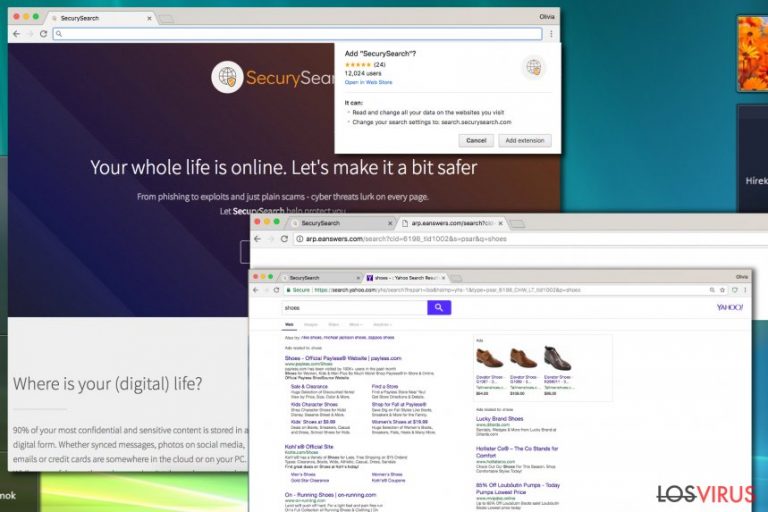
Securysearch es una URL potencialmente maliciosa que puede aparecer en tu navegador sin tu aprobación. En ese caso, deberías darte cuenta de que tu navegador está infectado con un virus de hackeo de navegador. La extensión declara ser compatible con el navegador Google Chrome. Sin embargo, puede afectar a otros navegadores webs en el futuro, ya que los desarrolladores de estos programas no paran de actualizarlos. Actualmente, Secury Search no reemplaza la configuración de la página de inicio predeterminada, pero cambia las configuraciones predeterminadas de búsqueda instantáneamente.
Como consecuencia, el virus toma el control de las búsquedas de las víctimas y las envía a search.securysearch.com/?ds&q=[query] y luego a arp.eanswers.com. Finalmente, redirige a la víctima a una página que sirve resultados de búsqueda de Yahoo Search modificados. Los enlaces encontrados ahí pueden no ser de confianza, ya que a menudo conducen a sitios webs inseguros y pueden proveerse para generar beneficios de pago por click,
Securysearch se publicita como una excelente herramienta que ayuda a los usuarios a mantener la seguridad online. Dice que la extensión puede proteger del phishing o simplemente puede detectar estafas que pululan por varios sitios de Internet. Debe apuntarse que esta aplicación NO está relacionada con el virus secury-search.com, del cual ya hemos hablado. Aunque ambos son programas potencialmente no deseados (PUPs), difieren uno del otro bastante.
Sin embargo, estas funciones son sospechosas, ya que la extensión funciona como un típico hacker de navegador. Los expertos en ciber seguridad declaran que funciona como un programa potencialmente no deseado (PUP) y no hay razón para creer que puede ser de algún modo beneficioso. Por ello, asegúrate de no perder tu tiempo con él pensando que puede mostrarte resultados de búsqueda de confianza. Sería mejor que busques una opción para eliminar SecurySearch.
Aunque el virus declara que no controla a sus usuarios ni la información relacionada con sus términos de búsqueda, ten cuidado, ya que la envía directamente a arp.eanswers.com. Esta página claramente revela sus actividades de control en su Política de Privacidad, por lo que accidentalmente puedes acabar revelando tu dirección IP del ordenador, localización, dirección email y similares detalles.
Finalmente, cuando tengas SecurySearch en tu ordenador, puedes acabar en varias encuestas, ofertas para actualizar programas o instalar uno nuevo en tu ordenador, así como sugerencias para iniciar sesión en sitios webs dudosos y sospechosos. Si has comenzado a interactuar con esta clase de sitios mientras navegas, asegúrate de no proporcionar ningún dato personal identificable a estafadores.
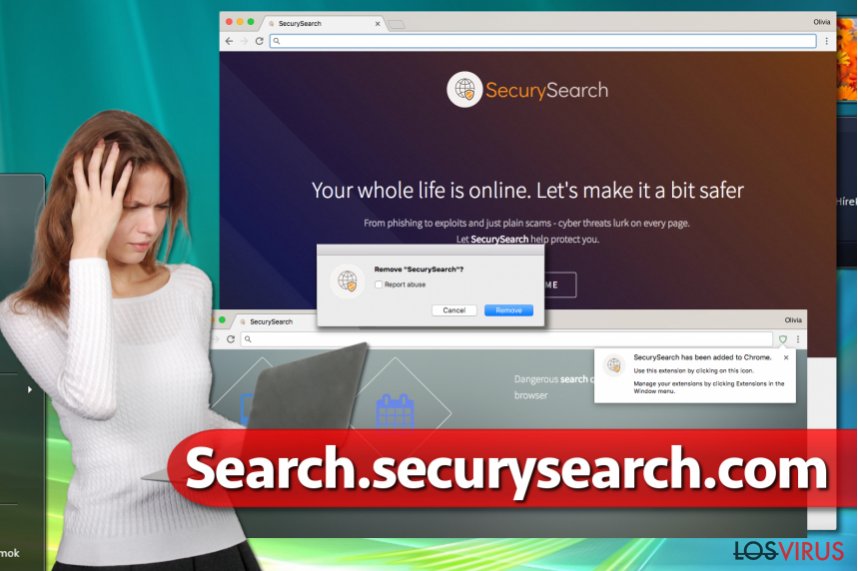
Para proteger tu vida online, te recomendamos que instales un programa anti-malware decente y sigas hábitos de navegación seguros. Además, puedes deshacerte de esta amenaza manualmente. Actualmente, nuestras instrucciones de eliminación de SecurySearch las encontrarás en inglés, ya que el hacker ha aparecido principalmente en EE.UU y Reino Unido. Sin embargo, de acuerdo con Lesvirus.fr, los usuarios de ordenador franceses deberían también empezar a tener cuidado. Los expertos recomiendan encarecidamente usar programas anti-malware como FortectIntego para acabar con los programas potencialmente no deseados con facilidad.
Pon fin al hackeo de navegador con un simple truco
La mayoría de hackers de navegador declaran tener páginas webs oficiales mientras que sus tácticas de distribución confían en una filosofía completamente diferente. La vasta mayoría de estos programas sospechosos viajan con la ayuda de paquetes de programas que permiten esconderlos junto a programas populares gratuitos como juegos, reproductores media, administradores de descargas y similares.
Tristemente, muchos usuarios pierden la oportunidad de descomponer estos paquetes usando solo las opciones de instalación auto-seleccionadas (Básicas, Predeterminadas, Exprés o Rápidas). Para mantener tu ordenador protegido, deberías utilizar SIEMPRE las opciones de instalación Avanzadas o Personalizadas. Estas opciones te dan la posibilidad de desmarcar todos los extras indeseados e instalar solo tu programa deseado.
Eliminar SecurySearch del sistema es una simple cuestión de tiempo
Aunque la mayoría de los expertos en seguridad te dirán que es difícil eliminar el virus SecurySearch, no podemos estar de acuerdo con ello. Al hablar de su sofisticación y nivel de peligro, esta aplicación hacker de navegador no está cerca de ransomwares u otros tipos de virus malware. Por ello, te sugerimos que desinstales este programa potencialmente no deseado usando las instrucciones provistas bajo este artículo.
La eliminación de SecurySearch puede convertirse en una tarea más fácil con la ayuda de un programa anti-spyware o anti-malware. Si nunca has intentado usar esta clase de programas antes, puedes probar usar alguno de los de abajo.
Puedes eliminar el daño causado por el virus con la ayuda de FortectIntego. SpyHunter 5Combo Cleaner y Malwarebytes son programas recomendados para detectar los programas potencialmente indeseados y virus junto a todos los archivos y entradas del registro que estén relacionados con ellos.
Guía de eliminación manual del virus Search.securysearch.com
Desinstalar de Windows
Si no quieres comprobar tu ordenador y detectar los programas indeseados automáticamente, puedes usar la guía de abajo. Ésta explica cómo localizar los componentes de SecurySearch y desinstalarlos.
Para eliminar Virus Search.securysearch.com de ordenadores con Windows 10/8, por favor, sigue estos pasos:
- Entra en el Panel de Control desde la barra de búsqueda de Windows y pulsa Enter o haz click en el resultado de búsqueda.
- Bajo Programas, selecciona Desinstalar un programa.

- Desde la lista, encuentras las entradas relacionadas con Virus Search.securysearch.com (o cualquier otro programa sospechoso recientemente instalado).
- Click derecho en la aplicación y selecciona Desinstalar.
- Si aparece el Control de Cuentas del Usuario haz click en Sí.
- Espera hasta que el proceso de desinstalación se complete y pulsa Aceptar.

Si eres un usuario de Windows 7/XP, procede con las siguientes instrucciones:
- Click en Windows Start > Panel de Control localizado en la parte derecha (si eres usuario de Windows XP, click en Añadir/Eliminar Programas).
- En el Panel de Control, selecciona Programas > Desinstalar un programa.

- Elige la aplicación indeseada haciendo click una vez.
- En la parte superior, click en Desinstalar/Cambiar.
- En la ventana de confirmación, elige Sí.
- Click en Aceptar una vez el proceso de eliminación finalice.
Elimina Search.securysearch.com del sistema Mac OS X
-
Si estás usando OS X, haz click en el botón Go en la esquina superior izquierda de la pantalla y selecciona Applications.

-
Espera a que veas la carpeta Applications y busca por Search.securysearch.com y cualquier otro programa sospechoso en ella. Ahora haz click derecho en cada entrada y selecciona Move to Trash.

Reiniciar MS Edge/Chromium Edge
Eliminar extensiones indeseadas de MS Edge:
- Selecciona Menú (los tres puntos horizontales en la esquina superior derecha de la ventana del navegador) y selecciona Extensiones.
- Desde la lista, selecciona la extensión relacionada y haz click en el icono del Engranaje.
- Click en Desinstalar en la parte de abajo.

Limpiar cookies y otros datos de navegación:
- Click en Menú (los tres puntos horizontales en la esquina superior derecha de la ventana del navegador) y selecciona Privacidad y Seguridad.
- Bajo datos de navegación, selecciona Elegir qué limpiar.
- Selecciona todo (a parte de contraseñas, aunque puedes querer incluir también las licencias de Media, si es aplicable) y selecciona Limpiar.

Restaurar los ajustes de nueva pestaña y página de inicio:
- Click en el icono de menú y elige Configuración.
- Luego encuentra la sección En el inicio.
- Click en Deshabilitar si encuentras cualquier dominio sospechoso.
Resetea MS Edge y los pasos de arriba no te han ayudado:
- Pulsa en Ctrl + Shift + Esc para abrir el Administrador de Tareas.
- Click en la flecha de Más detalles en la parte inferior de la ventana.
- Selecciona la pestaña Detalles.
- Ahora desliza y localiza cualquier entrada con el nombre de Microsoft Edge en ella. Click derecho en cada una de ellas y selecciona Finalizar Tarea para hacer que MS Edge deje de funcionar.

Si esta solución no te ha ayudado, necesitas usar un método más avanzado para resetear Edge. Ten en cuenta que necesitas hacer una copia de seguridad de tus datos antes de proceder.
- Encuentra la siguiente carpeta en tu ordenador: C:\\Users\\%username%\\AppData\\Local\\Packages\\Microsoft.MicrosoftEdge_8wekyb3d8bbwe.
- Pulsa Ctrl + A en tu teclado para seleccionar todas las carpetas.
- Click derecho en ellos y selecciona Eliminar.

- Ahora haz click derecho en el botón de Inicio y selecciona Windows PowerShell (Administrador).
- Cuando aparezca la nueva ventana, copia y pega el siguiente comando y pulsa Enter:
Get-AppXPackage -AllUsers -Name Microsoft.MicrosoftEdge | Foreach {Add-AppxPackage -DisableDevelopmentMode -Register “$($_.InstallLocation)\\AppXManifest.xml” -Verbose

Instrucciones para Edge basado en Chromium
Eliminar extensiones de MS Edge (Chromium):
- Abre Edge y haz click en Configuración > Extensiones.
- Elimina las extensiones indeseadas haciendo click en Eliminar.

Limpiar caché y datos del sitio:
- Click en Menú y selecciona Configuración.
- Selecciona Privacidad y Servicios.
- Bajo Limpiar datos de navegación, elige Seleccionar qué limpiar.
- Bajo rango de fecha, selecciona Todo el tiempo.
- Selecciona Limpiar ahora.

Resetear MS Edge basado en Chromium:
- Click en Menú y selecciona Configuración.
- En la parte izquierda, selecciona Reiniciar configuración.
- Selecciona Restaurar ajustes a sus valores por defecto.
- Confirma con Resetear.

Reiniciar Mozilla Firefox
Eliminar extensiones peligrosas
- Abre el navegador Mozilla Firefox y haz click en el Menú (los tres botones horizontales de la esquina superior derecha de la pantalla).
- Selecciona Add-ons.
- Aquí, selecciona los plugins que estén relacionados con Virus Search.securysearch.com y haz click en Eliminar.

Reiniciar la página de inicio:
- Click en los tres botones horizontales de la esquina superior derecha para abrir el menú.
- Selecciona Opciones.
- Bajo las opciones de Inicio, ingresa tu sitio preferido que se abrirá cada vez que abres de nuevo Mozilla Firefox.
Limpiar las cookies y datos del sitio:
- Click en el Menú y selecciona Opciones.
- Ve a la sección de Privacidad y Seguridad.
- Desliza hasta encontrar Cookies y Datos del sitio.
- Click en Limpiar datos…
- Selecciona Cookies y datos de sitios, así como Contenido Web en Caché y pulsa Limpiar.

Reiniciar Mozilla Firefox
En caso de que Virus Search.securysearch.com no se haya eliminado tras seguir las instrucciones de antes, reinicia Mozilla Firefox:
- Abre el navegador Mozilla Firefox y haz click en Menú.
- Ve a Ayuda y luego elige Información del Solucionador de Problemas.

- Bajo la sección Poner a punto Mozilla Firefox, haz click en Reiniciar Firefox…
- Una vez aparezca el pop-up, confirma la acción pulsando en Reiniciar Firefox – esto debería completar la eliminación de Virus Search.securysearch.com.

Reiniciar Google Chrome
Abre Google Chrome y ve a la página de chrome://extensions. Aquí, encontrarás una extensión llamada SecurySearch. Elimínala sin dudarlo y luego busca otras extensiones que no hayas añadido tú a propósito.
Elimina extensiones maliciosas desde Google Chrome:
- Abre Google Chrome, haz click en el Menú (los tres puntos verticales de la esquina superior derecha) y selecciona Más herramientas -> Extensiones.
- En la nueva ventana abierta, verás la lista de todas las extensiones instaladas. Desinstale todos los complementos sospechosos haciendo clic en Eliminar.

Eliminar caché y datos web de Chrome:
- Click en el Menú y selecciona Ajustes.
- Bajo Privacidad y Seguridad, selecciona Limpiar datos de navegación.
- Selecciona Historial de navegación, Cookies y otros datos de sitios, así como Imágenes en caché y archivos.
- Click en Limpiar datos.
- Click Clear data

Cambiar tu página de inicio:
- Click en el menú y selecciona Configuración.
- Busca un sitio sospechoso en la sección En el inicio.
- Click en Abrir una página específica o un conjunto y haz click en los tres puntos para encontrar la opción de Eliminar.
Reiniciar Google Chrome:
Si los métodos previos no te han ayudado, reinicia Google Chrome para eliminar todos los componentes:
- Click en el Menú y selecciona Configuración.
- En los Ajustes, desliza y haz click en Avanzado.
- Desliza y localiza la sección Reiniciar y limpiar.
- Ahora haz click en Reiniciar ajustes y devolverlos a defecto.
- Confirma con Reiniciar ajustes para completar la eliminación.

Reiniciar Safari
Eliminar extensiones indeseadas de Safari:
- Click en Safari > Preferencias…
- En la nueva ventana, elige Extensiones.
- Selecciona la extensión indeseada relacionada con Virus Search.securysearch.com y selecciona Desinstalar.

Limpiar cookies y otros datos de páginas webs de Safari:
- Click en Safari > Limpiar historial…
- Desde el menú desplegable bajo Limpiar, elige todo el historial.
- Confirma con Limpiar Historial.

Reinicia Safari si los pasos de antes no te han ayudado:
- Click en Safari > Preferencias…
- Ve a la pestaña Avanzado.
- Elige Mostrar menú de Desarrollador en la barra del menú.
- Desde la barra del menú, click en Desarrollador y luego selecciona Limpiar cachés.

Después de desinstalar este programa potencialmente no deseado y arreglar cada uno de tus navegadores webs, te recomendamos que escanees el sistema de tu PC con un buen anti-spyware. Esto te ayudará a deshacerte de los rastros del registro de Search.securysearch.com, y te permitirá identificar parásitos relacionados u otras posibles infecciones de malware en tu ordenador. Para ello, puedes usar nuestros programas más valorados: FortectIntego, SpyHunter 5Combo Cleaner o Malwarebytes.
Recomendado para ti
Elige un apropiado navegador web y mejora tu seguridad con una herramienta VPN
El espionaje online ha tenido un gran impulso en los últimos años y la gente cada vez está más interesada en cómo proteger su privacidad online. Uno de los básicos se basa en añadir una capa más de seguridad – elegir el navegador web más privado y seguro.
No obstante, hay un modo de añadir una capa extra de protección y crear una práctica de navegación web completamente anónima con la ayuda de la VPN Private Internet Access. Este software redirige el tráfico a través de diferentes servidores, dejando tu dirección IP y geolocalización ocultas. La combinación de un navegador seguro y la VPN Private Internet Access te permitirá navegar sin sentir que estás siendo espiado o afectado por criminales.
Copia de seguridad de los archivos para uso posterior, en caso de ataque de malware
Los problemas de software creados por malwares o pérdidas directas de datos debido a una encriptación puede conducir a problemas con tu dispositivo o daño permanente. Cuando tienes copias de seguridad actualizadas, puedes fácilmente recuperarte tras un incidente y volver a la normalidad.
Es crucial crear actualizaciones de tus copias de seguridad sobre cualquier cambio en tus dispositivos, por lo que puedes volver al punto donde estabas trabajando antes de que el malware modificase cualquier cosa o tuvieses problemas en tu dispositivo a causa de pérdida de datos o corrupción del rendimiento.
Cuando tienes una versión previa de cada documento importante o proyecto, puedes evitar frustración y pérdidas. Es bastante útil cuando aparecen malwares de la nada. Usa Data Recovery Pro para llevar a cabo la restauración del sistema.


